Tisztítás merevlemezek, számítógép segítségével
Annak érdekében, hogy a számítógép gyorsabban fut, és a lemezek nem töltik felesleges szükséges információkat rendszeres számítógép karbantartás. Alatt a szolgáltatás ebben az esetben ez a következőt jelenti:
Ezek a Windows operációs rendszer, már csak egy eszköz teszt meghajtók és töredezettségmentesítés. Meg kell jegyezni, hogy ezek a források nem a leghatékonyabb és teljes, de ezek a legbiztonságosabb. Manapság olyan sok különböző programok tisztítására és optimalizálása, amit meg fogja vitatni külön-külön. Ebben a cikkben megnézzük, hogyan kell megtisztítani a számítógépet segítségével az operációs rendszer.

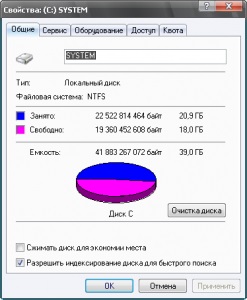

Most körülbelül szhatiestaryhfaylov. Ha van egy akut probléma a szabad lemezterület, akkor nem tud egy madár kompressziós staryhfaylov. de ne feledje, hogy ez a művelet jelentős időt igényel. Ezen kívül szhatiefaylov kissé lelassítja a számítógépet. Néha telepítése madár tömörítés régi fájlokat, ha a rendszer lemez tisztító vezet zavar a operációs rendszer. Tehát, ha kell, hogy helyet szabadítson fel a rendszer meghajtóján préseléssel, jobb választani, és tömöríteni mappák külön érintése nélkül a Windows mappában. Ezt megteheti a következő: jobb klikk a kiválasztott tömörítés, a jobb gombbal a mappára, és legördülő listából válassza ki a „Tulajdonságok”.
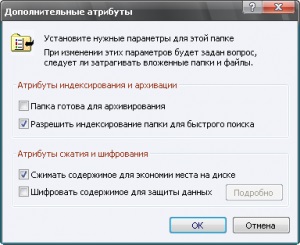
A megnyíló ablakban kattintson a címkék többiek az újonnan megnyílt ablakban tesz egy pipa a doboz jelölt „tömörítése a helytakarékosság” és kattintson az „OK”, akkor az ablak „Megerősítés Attribútummódosítások” ez általában elhagyják az alapértelmezett „Ez a mappa és az összes almappákat. " Minden mappa összenyomódik, és a betűtípus színe megváltozik a mappa nevét, akkor kék.
Arra is szükség van, hogy nyissa meg a Temp mappát a Windows mappában (az alapértelmezett beállítás), és kézzel törölje az összes fájlt tartalmaz. Néha eltávolítása néhány fájl zárolva. Ez azt jelenti, hogy a rendszer által használt vagy szoftver, és lehet törölni később, de most meg kell hagyni.